Содержание:
Время от времени у каждого пользователя возникает надобность выполнить поиск по картинке через интернет, это позволяет не только отыскать похожие изображения и другие его размеры, но и узнать, где еще они используются. Сегодня мы в деталях расскажем о том, как пользоваться этой функцией через два известных многим онлайн-сервиса.
Выполняем поиск по картинке онлайн
Осуществить нахождение одинаковых или похожих изображений сможет даже неопытный пользователь, важно лишь подобрать подходящий веб-ресурс, который поможет сделать это максимально качественно и быстро. Огромные корпорации Google и Яндекс имеют в своих поисковиках и такой инструмент. Далее мы поговорим именно о них.
Способ 1: Поисковые системы
Каждый юзер задает запросы в браузере через один из поисковиков. Существует всего несколько самых популярных сервисов, через которые осуществляется нахождение всей информации, они также позволяют производить поиск по изображениям.
В первую очередь давайте затронем выполнение поставленной задачи через поисковик от компании Google. Данный сервис имеет раздел «Картинки», через который и производится нахождение похожих фотографий. От вас требуется только вставить ссылку или загрузить сам файл, после чего буквально через несколько секунд вы окажетесь на новой странице с показанными результатами. На нашем сайте есть отдельная статья по осуществлению такого поиска. Рекомендуем ознакомиться с ней, перейдя по следующей ссылке.
Подробнее: Выполняем поиск по картинке в Google
Хоть поиск по картинкам в Google и хорош, однако он не всегда является эффективным и его российский конкурент Яндекс справляется с этой задачей гораздо лучше. Поэтому давайте рассмотрим его более детально.
Яндекс
Как уже было сказано выше, поиск по изображению от Яндекс иногда бывает лучше, чем Гугл, поэтому если первый вариант не принес никаких результатов, попробуйте воспользоваться этим. Процедура нахождения осуществляется примерно по такому же принципу, как и в предыдущем варианте, однако имеются некоторые особенности. Развернутое руководство по этой теме читайте в статье далее.
Подробнее: Как выполнить поиск по картинке в Яндексе
Кроме этого рекомендуем обратить внимание на отдельную функцию. Вы можете нажать правой кнопкой мыши по изображению и выбрать там пункт «Найти картинку».
Использоваться для этого будет тот поисковик, который установлен в браузере в качестве используемого по умолчанию. Детальнее о том, как изменить этот параметр читайте в другом нашем материале по следующей ссылке. Все приведенные там руководства рассматриваются на примере поисковика от Google.
Подробнее: Как сделать Google поиском по умолчанию в браузере
Способ 2: TinEye
Выше мы рассказали о нахождении изображений через поисковые системы. Осуществление такой процедуры не всегда бывает эффективным или оказывается малоподходящим. В таком случае рекомендуем обратить внимание на сайт TinEye. Отыскать фотографию через него не составит большого труда.
- Воспользуйтесь ссылкой выше, чтобы открыть главную страницу TinEye, где сразу переходите к добавлению изображения.
- Если выбор осуществляется с компьютера, выделите объект и щелкните на кнопке «Открыть».
- Вы будете уведомлены о том, сколько удалось получить результатов.
- Используйте присутствующие фильтры, если нужно сортировать результаты по определенным параметрам.
- Ниже по вкладке вам доступно подробное ознакомление с каждым объектом, включая сайт, где он был опубликован, дату, размер, формат и разрешение.
Подводя итоги, хочется отметить, что каждый из приведенных выше веб-ресурсов использует собственные алгоритмы для нахождения картинок, поэтому в отдельных случаях они различаются по эффективности. Если один из них не помог, советуем также выполнить поставленную задачу с помощью других вариантов.
 lumpics.ru
lumpics.ru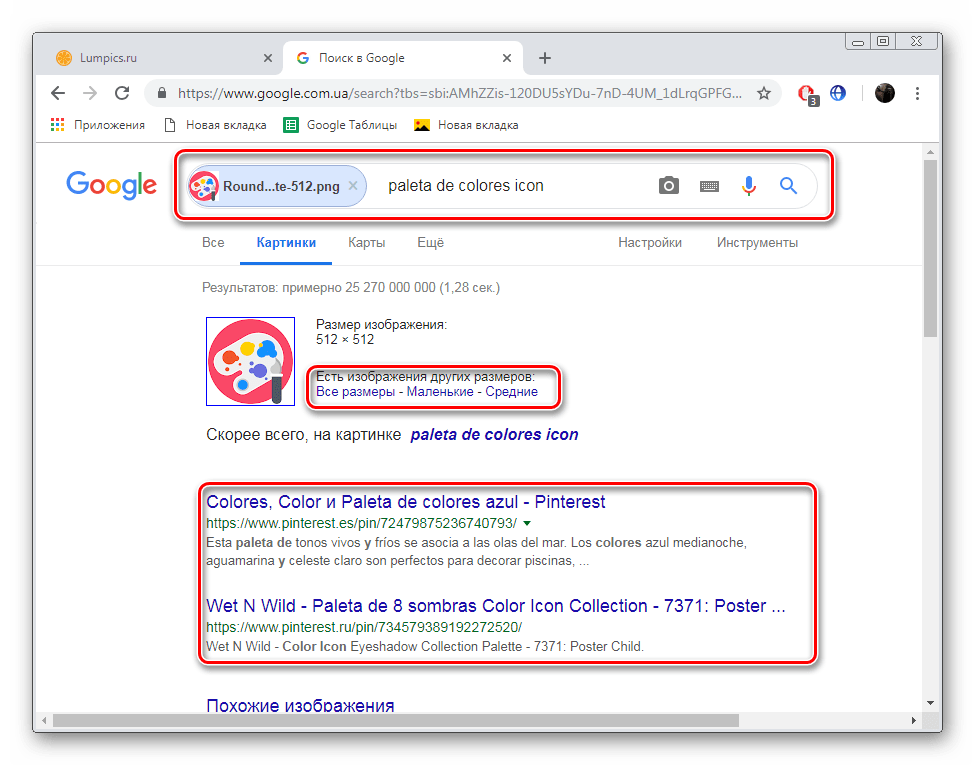
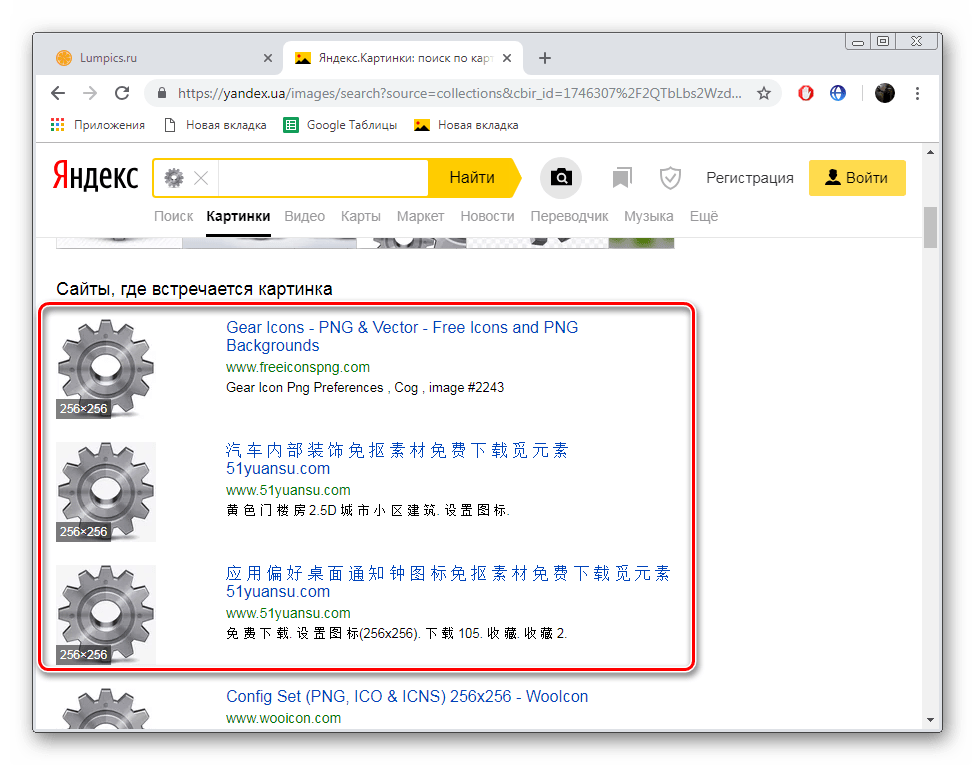
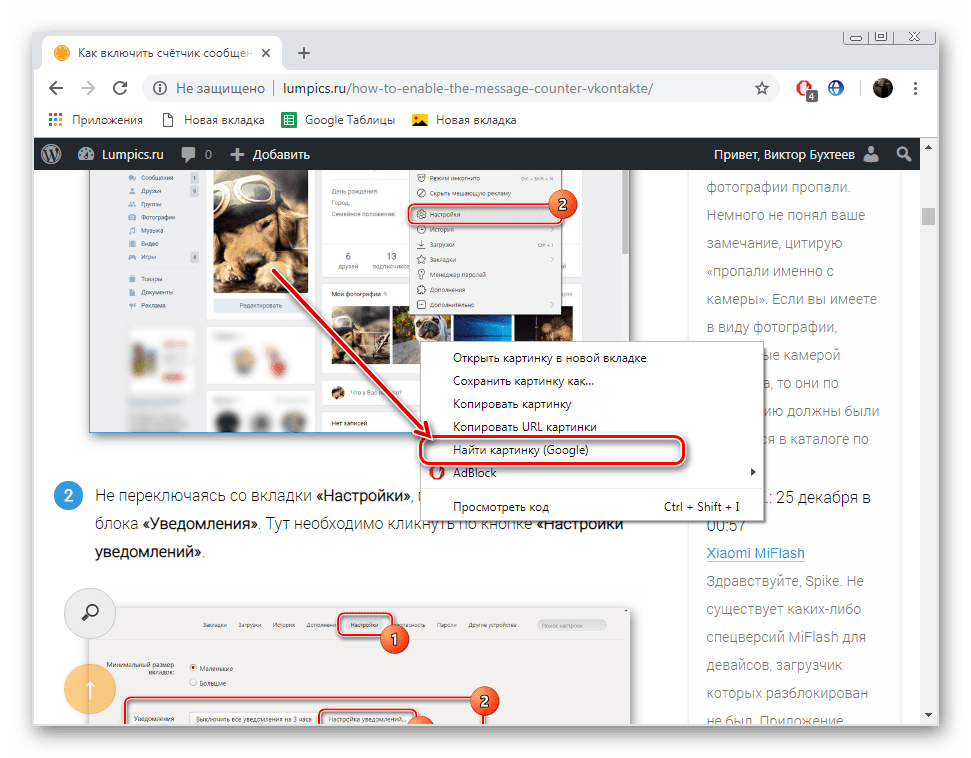
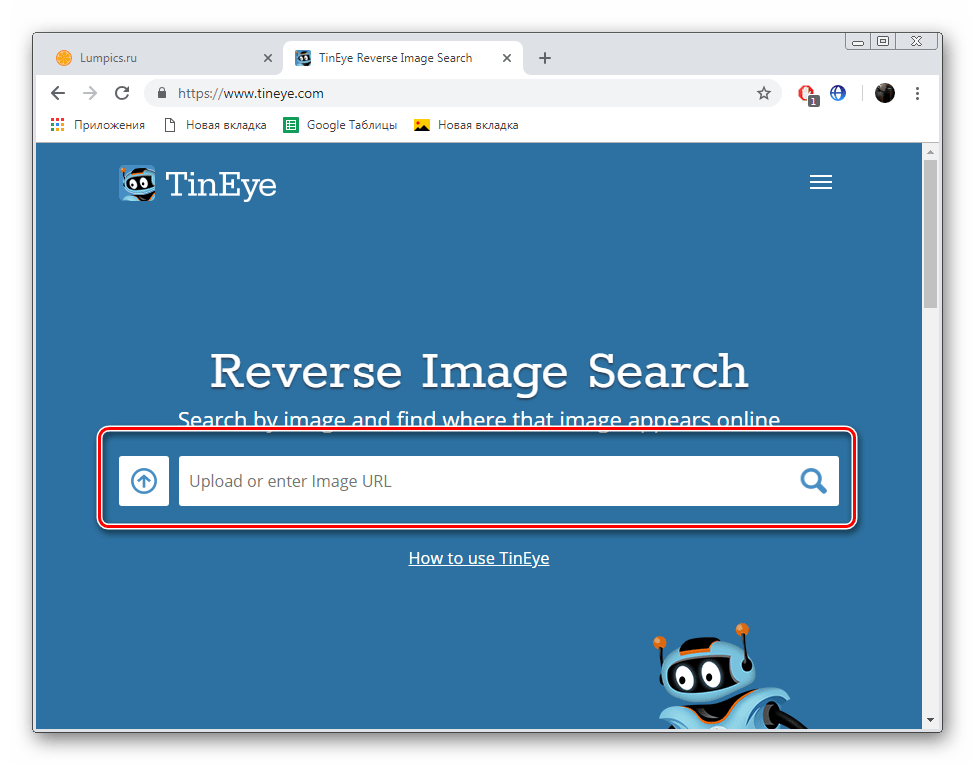
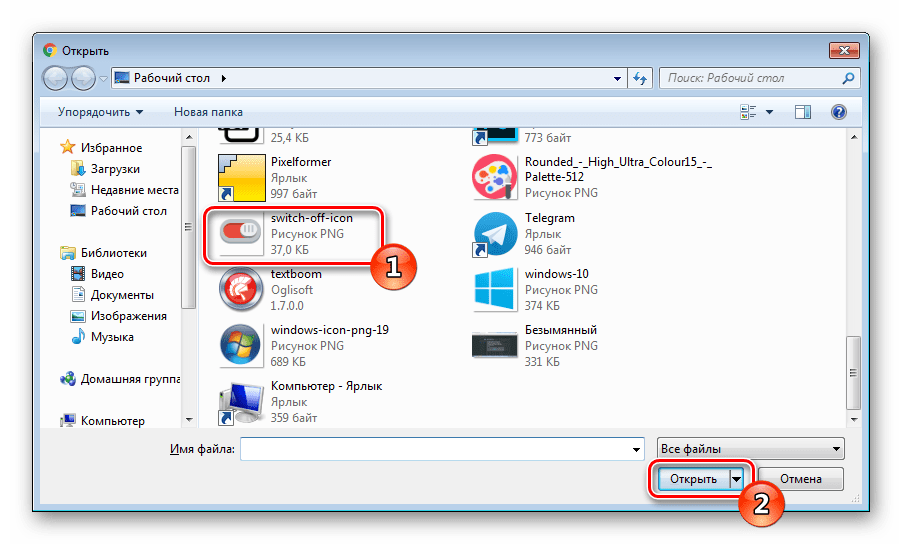
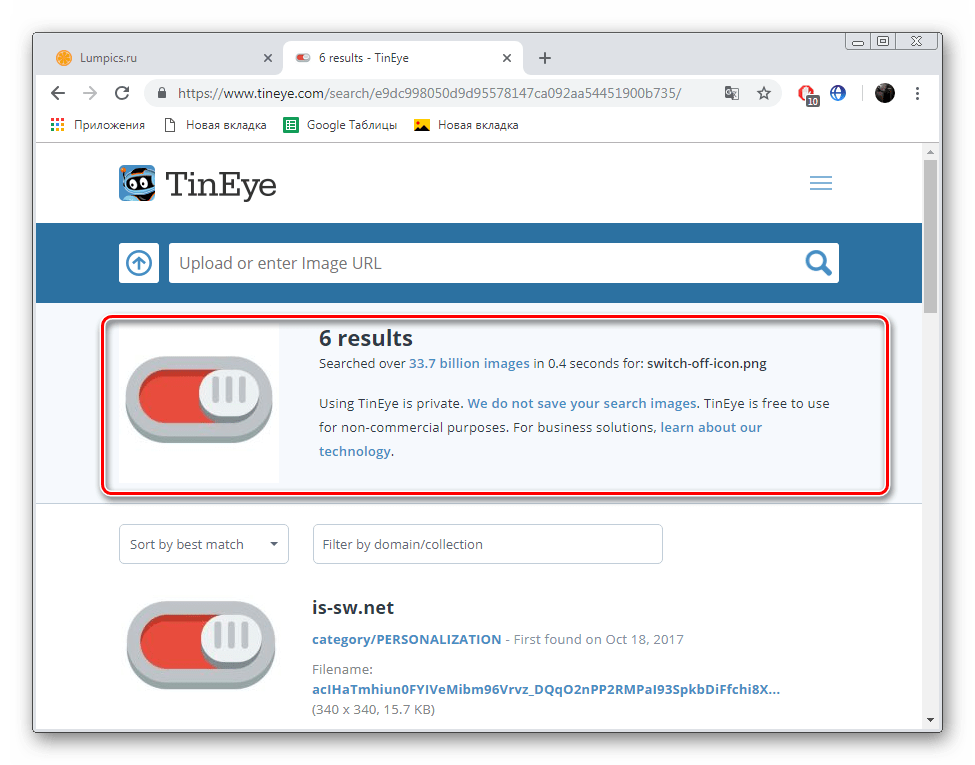
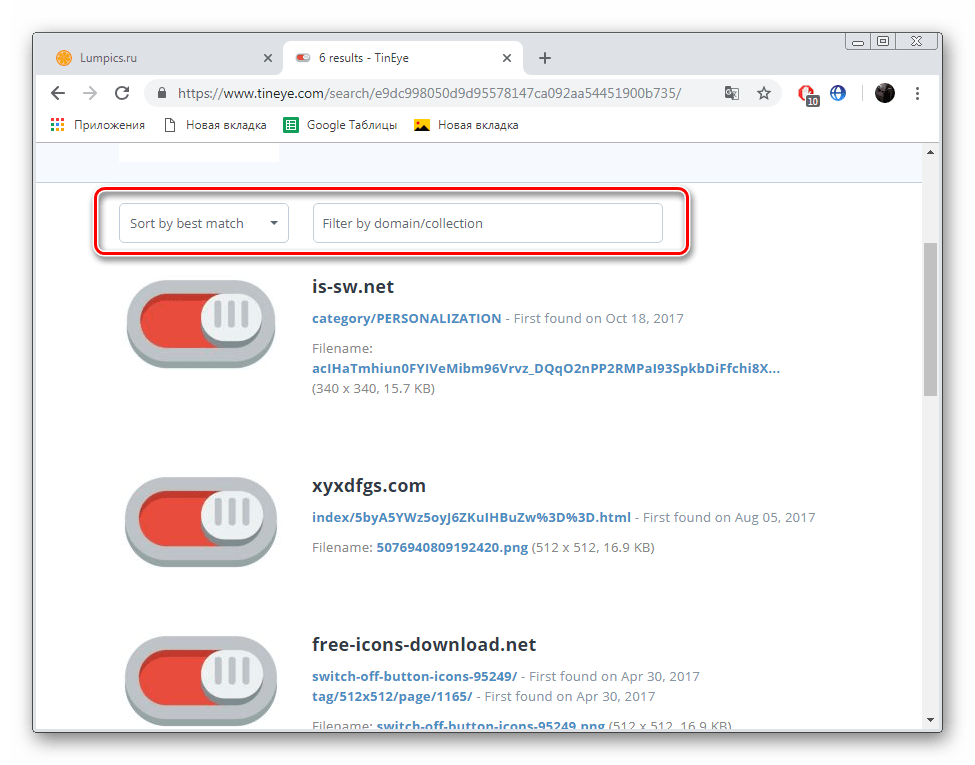
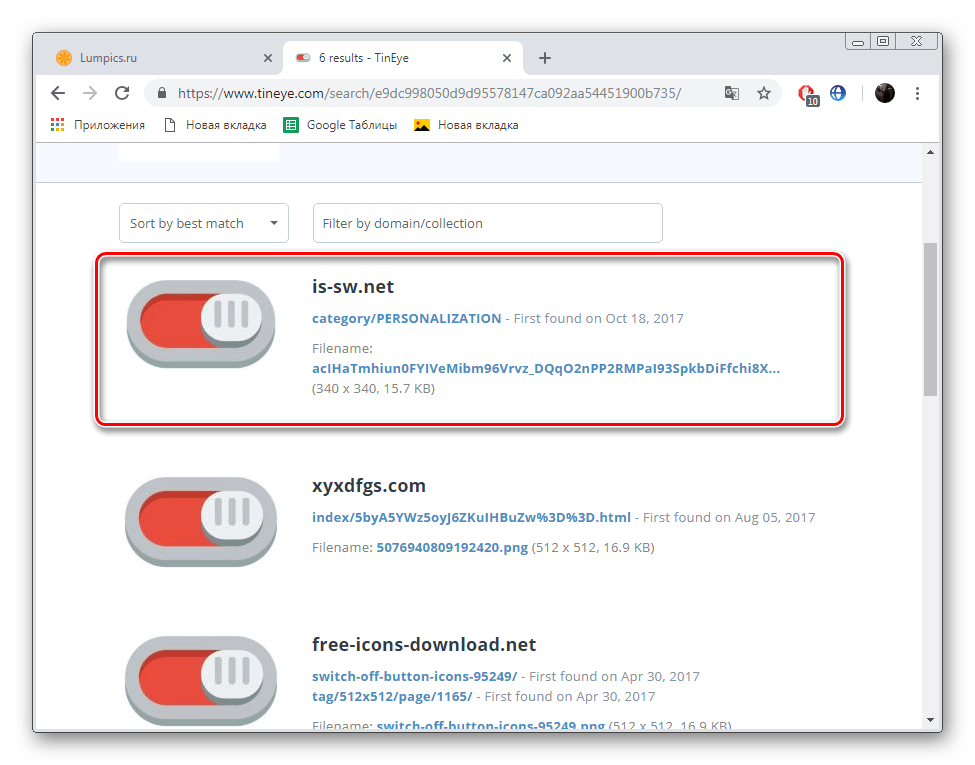







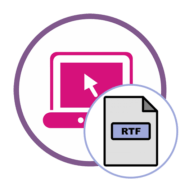
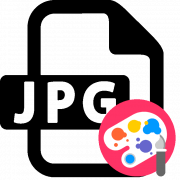


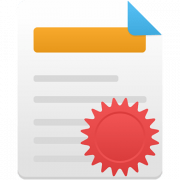
Спасибо большое!Очень просто и быстро.